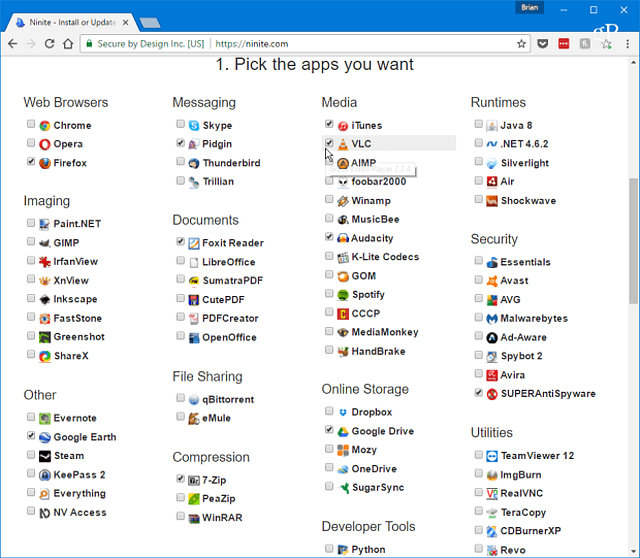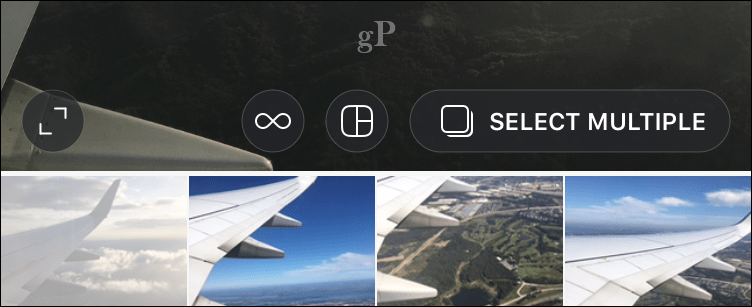Как управлять несколькими учетными записями электронной почты в Gmail
Gmail Google / / March 19, 2020
У многих людей есть несколько учетных записей электронной почты. Однако досадно проверять каждую учетную запись электронной почты одну за другой. Если вы используете Gmail, вы можете легко управлять несколькими учетными записями электронной почты благодаря функции нескольких учетных записей в Gmail Labs.
У многих людей есть несколько учетных записей электронной почты. Однако досадно проверять каждую учетную запись электронной почты одну за другой. Если вы используете Gmail, вы можете легко управлять несколькими учетными записями электронной почты благодаря функции нескольких учетных записей в Gmail Labs. Если вы хотите включить функцию нескольких учетных записей в Gmail, выполните следующие действия. Но перед этим вы должны импортировать адрес, которым хотите управлять.
Войдите в свою учетную запись Gmail и выберите «Настройки почты» в меню «Колесо».
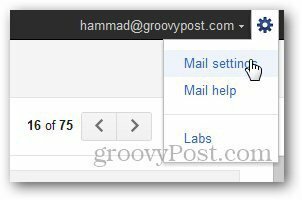
Выберите Labs в настройках Mail.
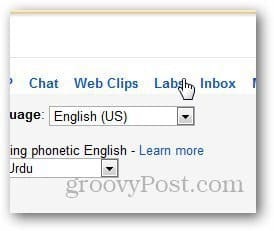
Теперь найдите несколько почтовых ящиков и включите его.
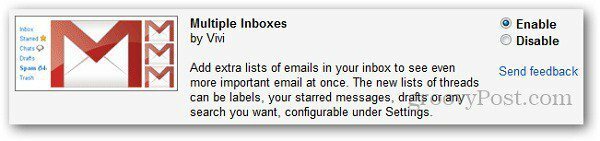
Выйдите из своей основной учетной записи электронной почты и войдите в свою дополнительную учетную запись. Зайдите в настройки и выберите Переадресация и POP / IMAP.
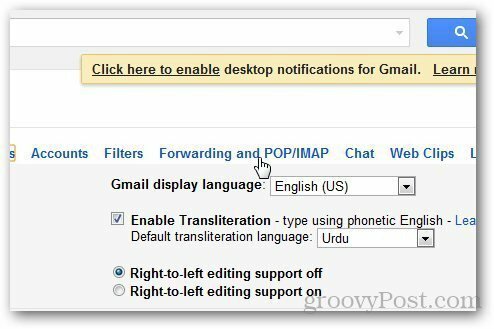
В разделе «Пересылка» добавьте адрес, на который вы хотите переслать письмо, и нажмите «Далее».
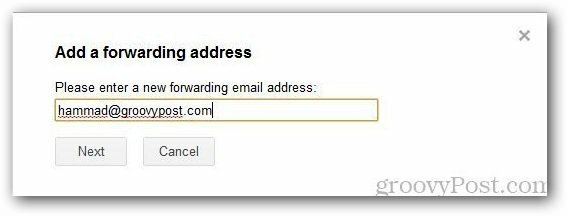
Вы получите подтверждение по электронной почте, чтобы подтвердить право собственности на электронную почту. После ввода кода подтверждения выберите Переслать копию электронного письма в опцию. Не забудьте сохранить копию письма в папке входящих сообщений Gmail для резервного копирования. Повторите шаги для всех учетных записей электронной почты, которыми вы хотите управлять.
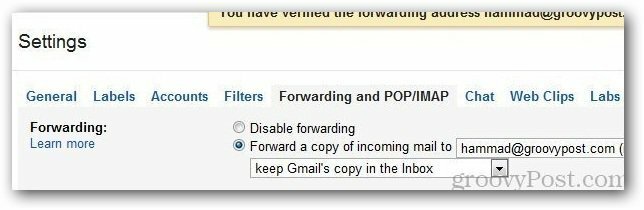
Теперь войдите в свою основную учетную запись и снова зайдите в настройки. В разделе «Пересылка» включите IMAP и перейдите в «Несколько почтовых ящиков».
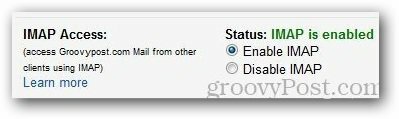
В поисковом запросе введите адрес электронной почты, которым вы хотите управлять, и дайте ему название. Нажмите на Сохранить изменения, когда закончите. Вы также можете изменить положение почтовой панели из нескольких почтовых ящиков.
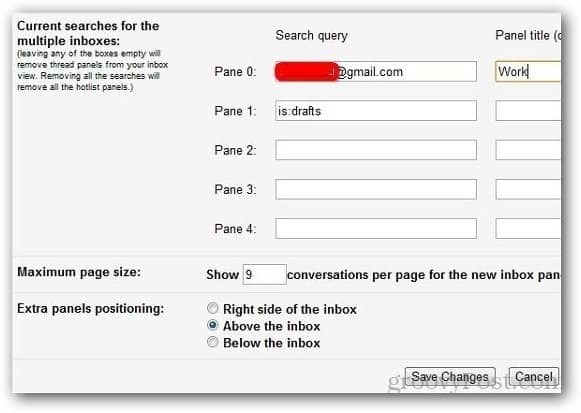
Теперь новый почтовый ящик появится в папке «Входящие», как показано ниже. Вы можете управлять до 5 учетными записями электронной почты в Gmail, используя несколько почтовых ящиков.
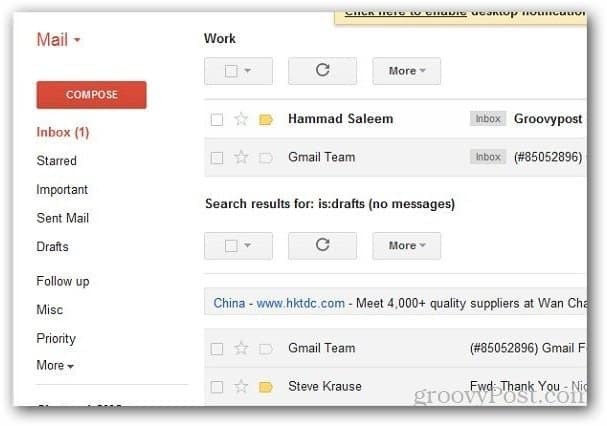
Отныне вам не нужно входить в несколько учетных записей электронной почты одну за другой, чтобы проверить свою электронную почту.